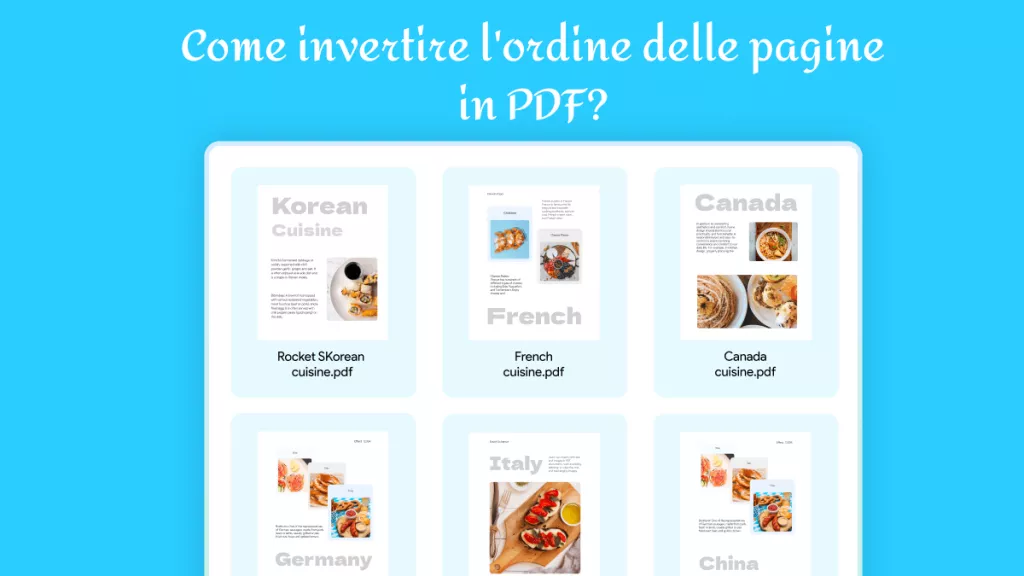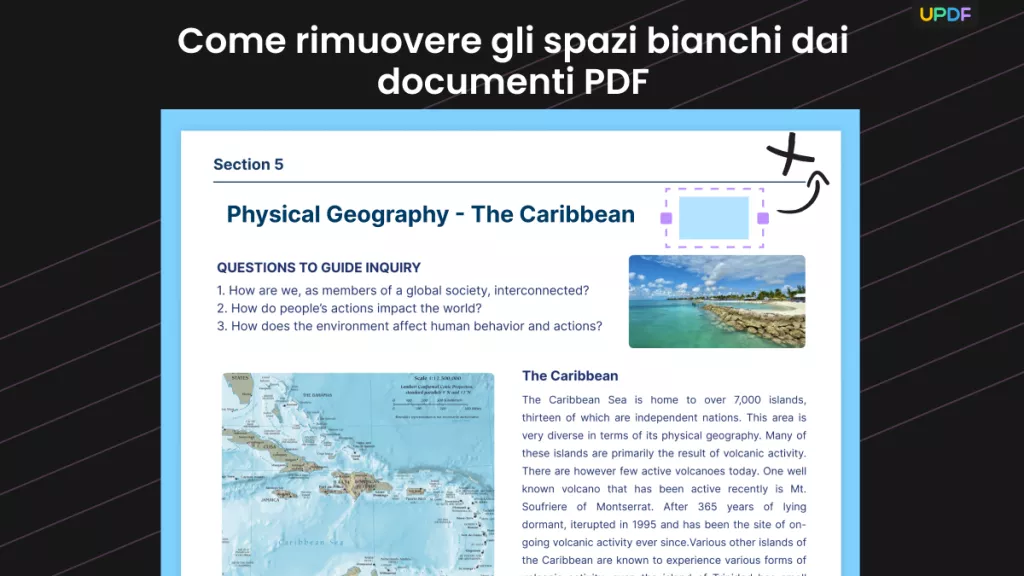Hai mai provato a leggere o stampare un PDF e ti sei reso conto che l'ordine delle pagine era sbagliato? Può essere davvero frustrante, soprattutto quando sei di fretta per andare al lavoro o a scuola!
A volte capita di stampare i compiti per la scuola e rendersi conto che l'insegnante li ha caricati al contrario, e per capire i compiti è necessario invertire le pagine del PDF. Oppure a volte ricevi l'ordine del giorno di una riunione dal tuo capo e vedi che il PDF è nell'ordine sbagliato, e vuoi aiutare il tuo capo rendendo la riunione più efficiente.
Qualunque sia la tua situazione, puoi perdere tempo prezioso cercando di capire quale sia lo strumento migliore per invertire l'ordine delle pagine del PDF. Ma noi possiamo aiutarti a risparmiare tempo! In questo post parliamo di tre diversi software e siti web che puoi utilizzare per invertire rapidamente e facilmente l'ordine delle pagine di un PDF.
Parte 1. Invertire l'ordine delle pagine in un PDF con UPDF
UPDF è il programma che consigliamo maggiormente per invertire l'ordine delle pagine all'interno di un PDF perché è semplice, veloce e dispone di molti altri potenti strumenti che rendono più efficiente il tuo lavoro e la tua vita scolastica. Con UPDF, puoi invertire l'ordine delle pagine in un PDF con la funzione di inversione dell'ordine del PDF, stampare in PDF, modificare l'ordine delle pagine una per una manualmente, oppure puoi invertire l'ordine delle pagine per più pagine PDF contemporaneamente.
Vediamo i quattro diversi metodi per utilizzare UPDF per invertire l'ordine delle pagine in un PDF e parleremo del motivo per cui è preferibile utilizzare ciascun metodo. Per iniziare, clicca sul pulsante qui sotto per scaricare UPDF.
Windows • macOS • iOS • Android 100% sicuro
Metodo 1. Invertire direttamente l'ordine delle pagine (solo Mac)
Se utilizzi un Mac e desideri invertire l'ordine delle pagine in un PDF con un solo clic, puoi farlo con UPDF. Ecco i passaggi da seguire.
Passo 1. Apri il PDF con UPDF su Mac. Fai clic su “Organizza pagine” nella barra degli strumenti a sinistra.
Passo 2. Seleziona una miniatura qualsiasi in questa sezione. Fai clic con il pulsante destro del mouse per selezionare “Altro” > “Ordine pagine” > “Ordine inverso”.
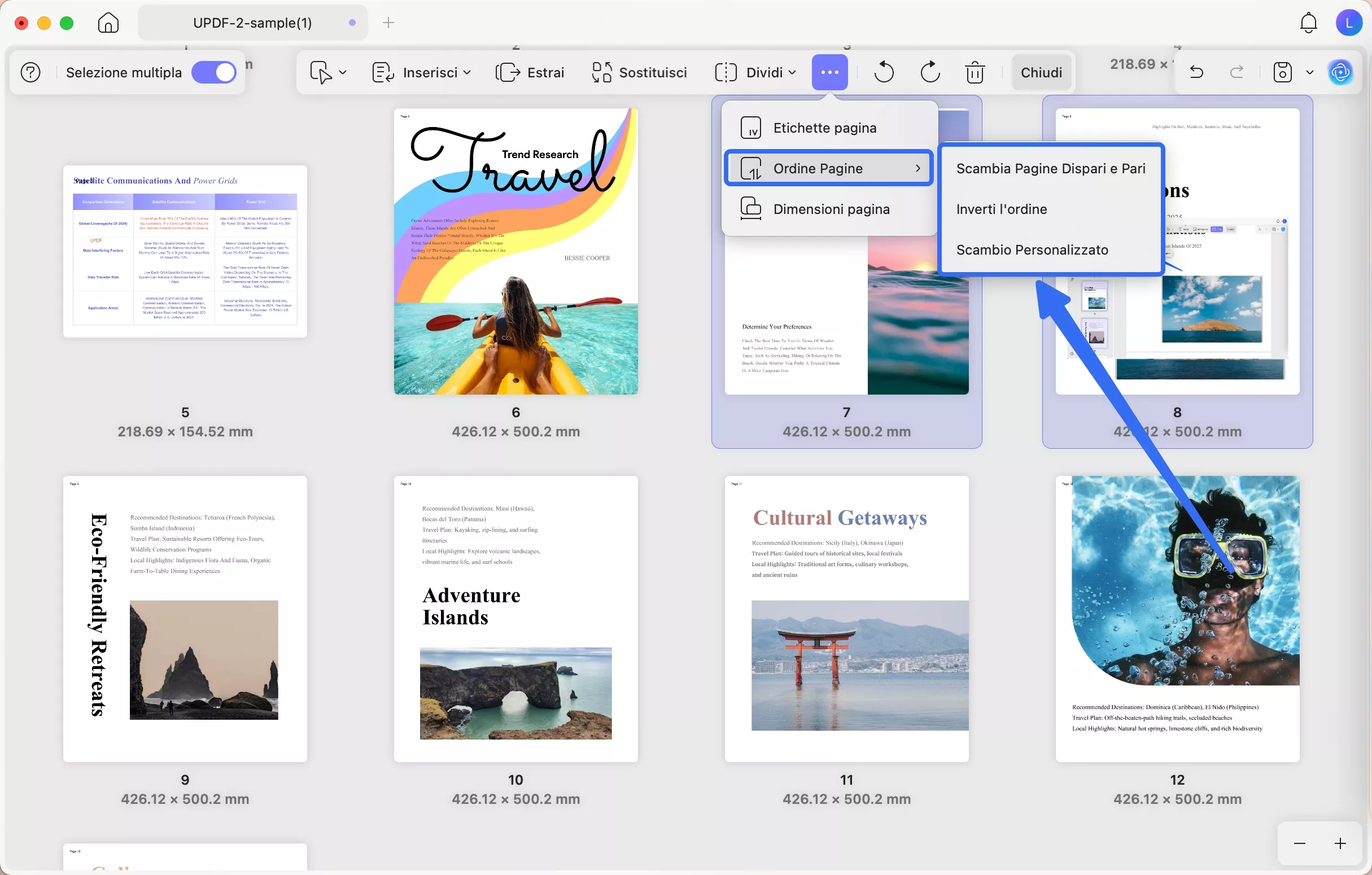
Passo 3. L'ordine delle pagine verrà invertito in pochi secondi. Puoi andare su "Salva" per salvare le modifiche.
Metodo 2: Invertire l'ordine delle pagine in un PDF tramite Stampa (solo Windows)
È possibile invertire molto semplicemente l'ordine delle pagine in UPDF facendo clic sull'opzione di stampa dal menu principale, se si dispone di UPDF sul computer Windows.
Seguire i passaggi seguenti per invertire l'ordine delle pagine tramite stampa:
Passo 1: Assicurati di aver scaricato UPDF e apri il PDF di cui desideri invertire le pagine.
Passo 2: Fai clic sulla freccetta accanto a "Salva" e seleziona "Stampa".
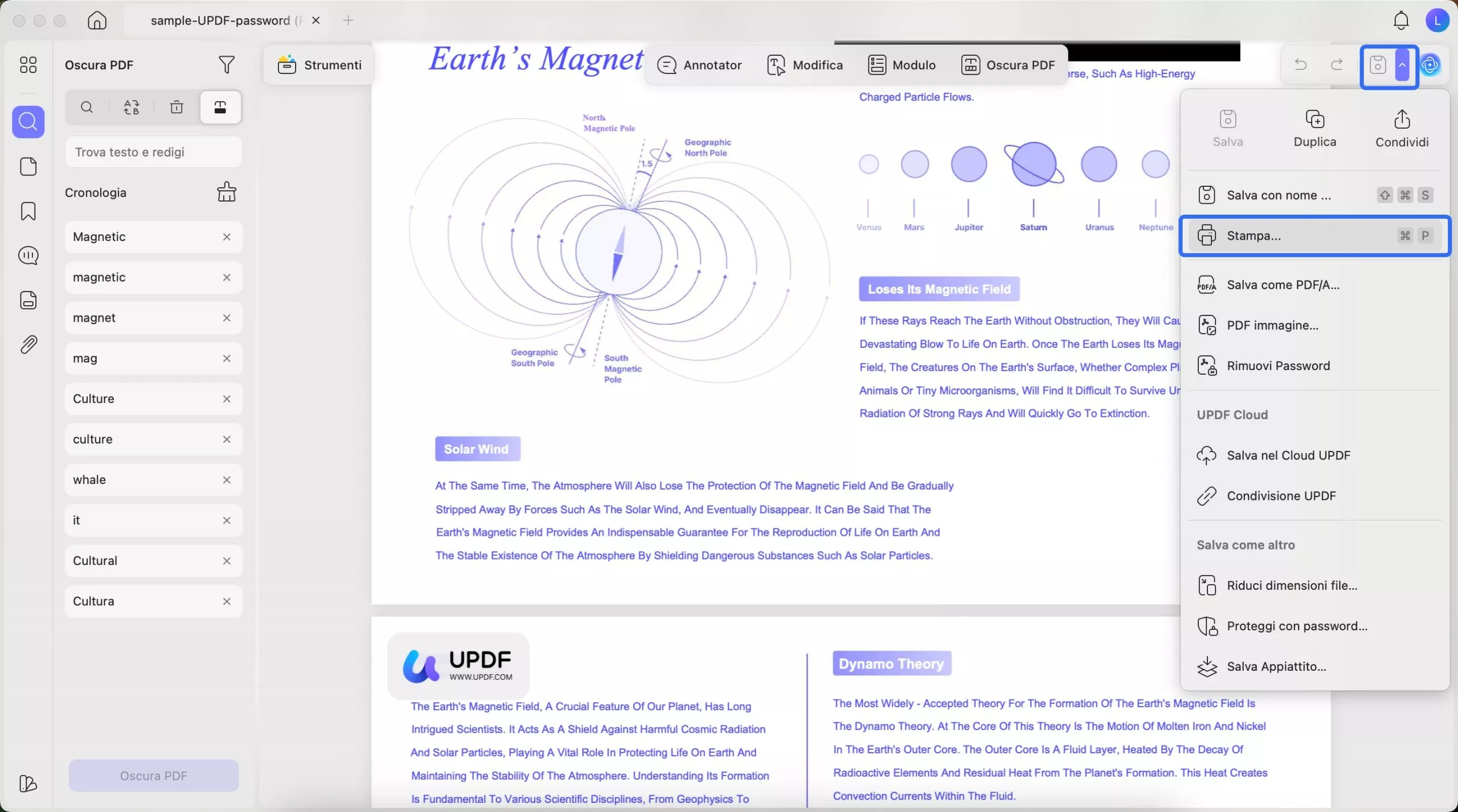
Passo 3: In 'Layout', fai clic sul pulsante che dice 'Inverti orientamento pagina'. Poi, seleziona 'Microsoft Print to PDF' per salvare una nuova versione del tuo PDF con l'ordine delle pagine invertito.
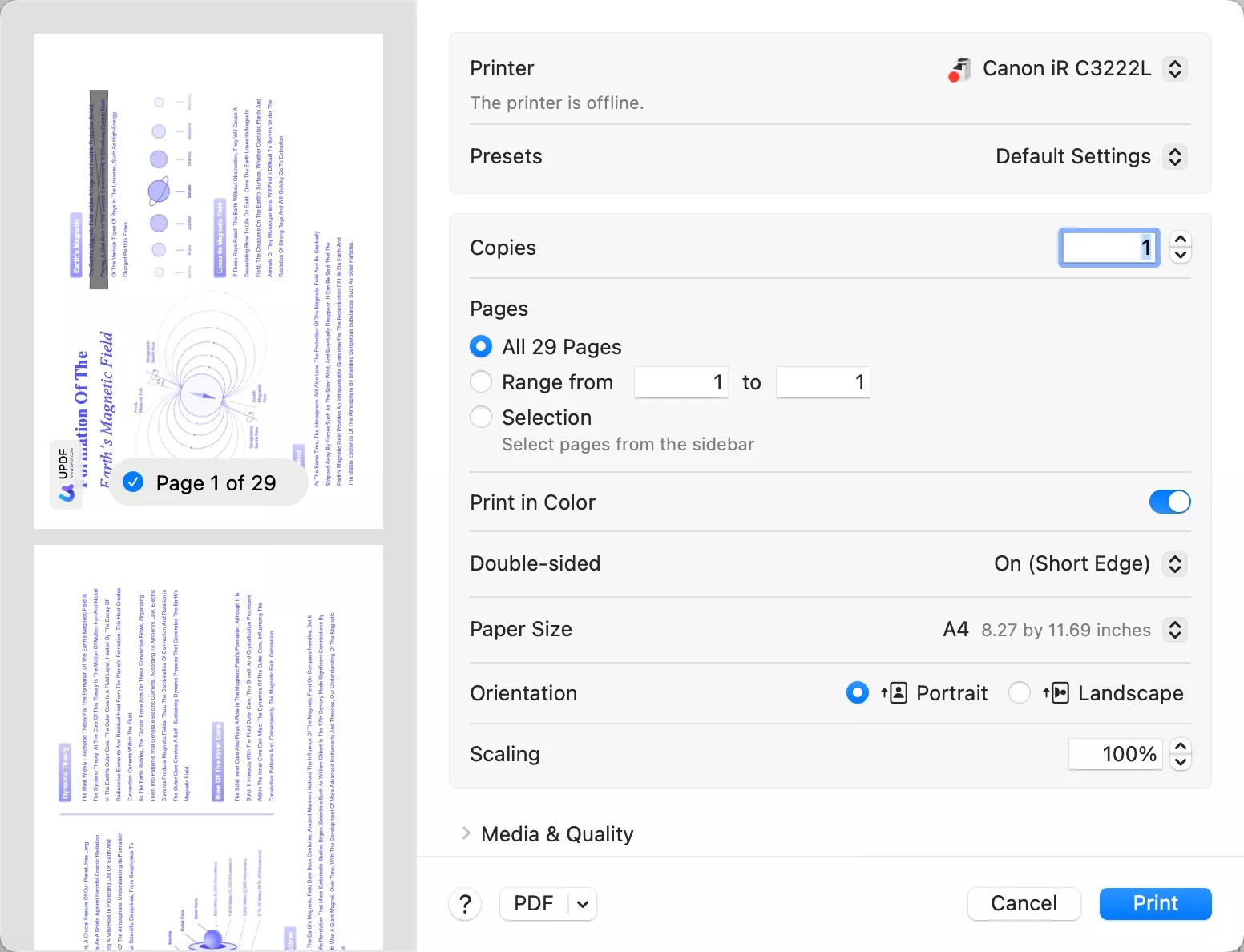
Passo 4: Seleziona "Stampa" per decidere dove salvare il PDF con le pagine invertite. Poi, seleziona "Salva" e il gioco è fatto!
Metodo 3: Invertire manualmente l'ordine delle pagine in PDF tramite Organizza pagine (Win e Mac)
Il terzo metodo per invertire l'ordine delle pagine PDF in UPDF consiste nel modificare manualmente l'ordine tramite "Organizza pagine". Questa è un'ottima opzione quando le pagine del tuo PDF sono completamente mescolate e devi riorganizzare ogni singola pagina per metterle nell'ordine corretto.
Segui le istruzioni qui sotto per invertire l'ordine delle pagine tramite "Organizza pagine" dopo aver scaricato UPDF tramite il pulsante qui sotto:
Windows • macOS • iOS • Android 100% sicuro
Passo 1: Apri il PDF che desideri riorganizzare.
Passo 2: Guarda il menu sul lato sinistro di UPDF e seleziona "Organizza pagine".
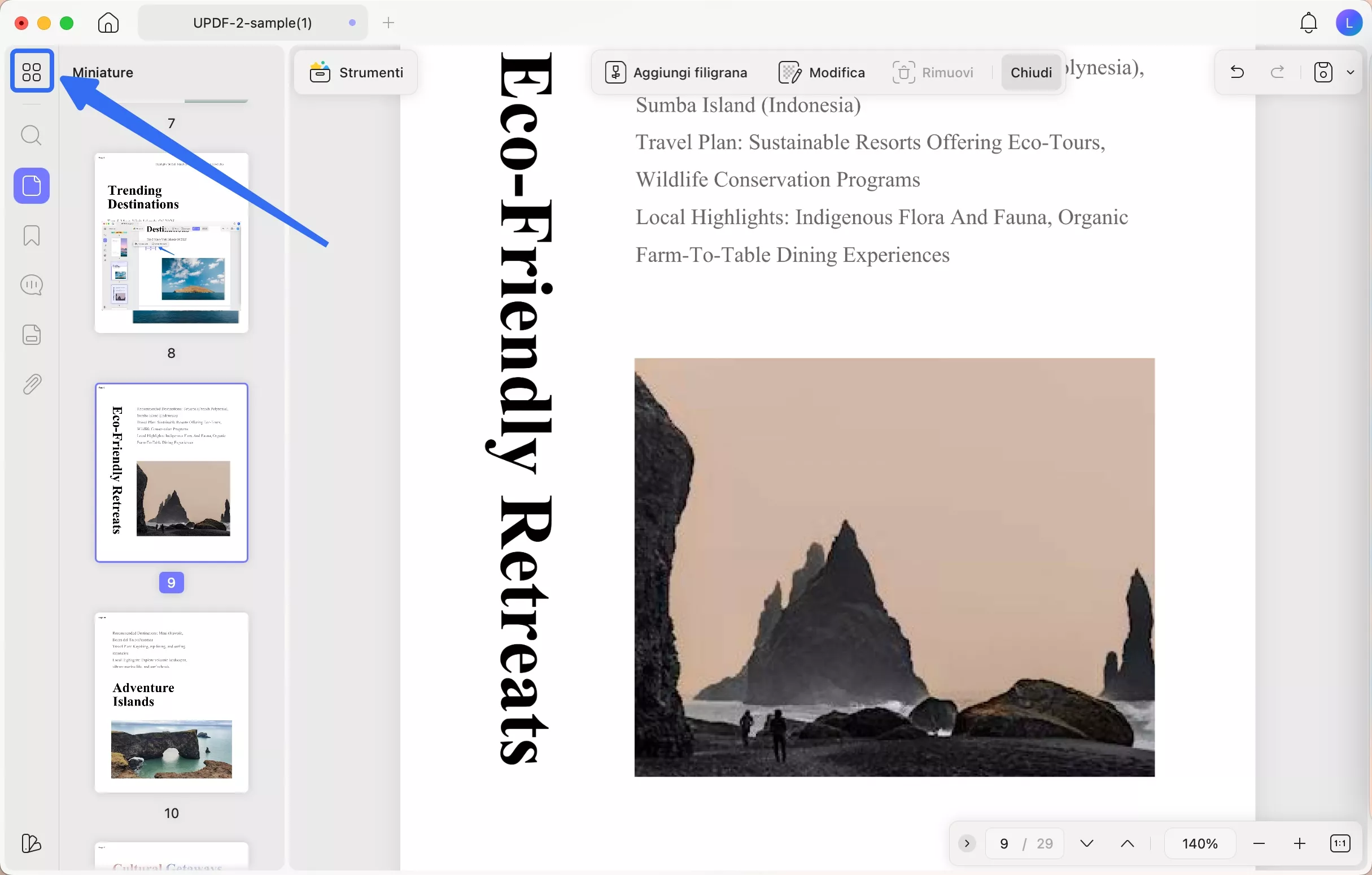
Passo 3: Nell'area "Organizza pagine", puoi ora trascinare e rilasciare le pagine nell'ordine che preferisci. Per invertire l'ordine delle pagine PDF, è necessario aggiornare l'ordine delle pagine una per una. Puoi anche inserire pagine aggiuntive, sostituire singole pagine o ruotare le pagine se necessario.
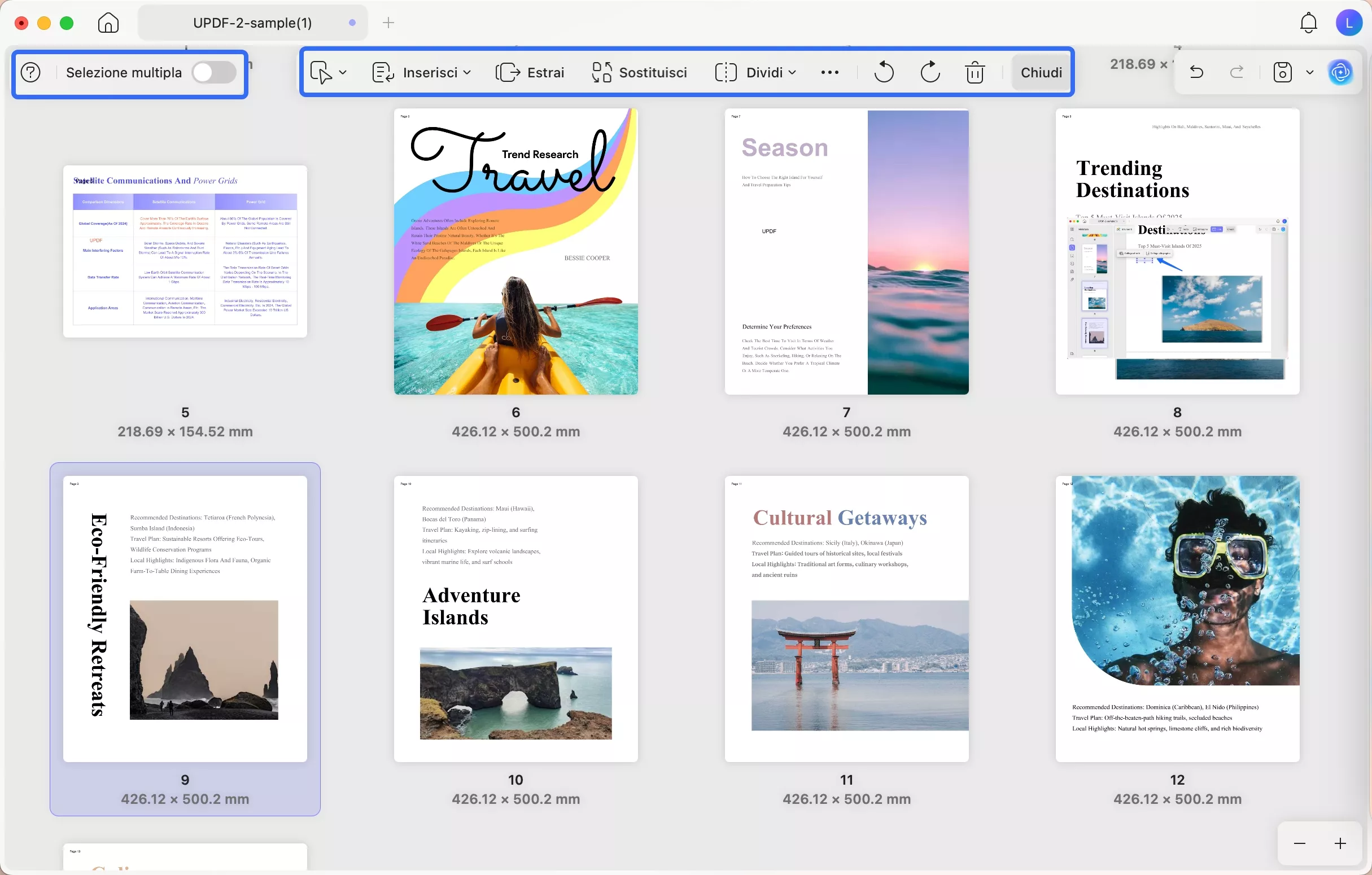
Passo 4: Quando sei soddisfatto dell'ordine delle tue pagine, puoi selezionare "Salva". Questo salverà le pagine del tuo PDF nell'ordine che desideri.
Metodo 4: Invertire l'ordine delle pagine in PDF in blocco (solo Windows)
Il quarto metodo per invertire l'ordine delle pagine in UPDF consiste nell'utilizzare la funzione di stampa in batch. Questa è l'opzione migliore se hai più di un PDF di cui devi invertire l'ordine. Puoi risparmiare tempo invertendo l'ordine delle pagine di tutti i PDF che necessiti, invece di invertire l'ordine uno alla volta.
Segui i passaggi seguenti per invertire l'ordine delle pagine con la funzione di stampa in batch.
Passo 1: Apri UPDF. Fai clic sul pulsante "Strumenti" sul lato sinistro dello schermo.
Passo 2: Sono presenti diverse opzioni batch, ma per invertire l'ordine delle pagine PDF, selezionerai "Stampa".
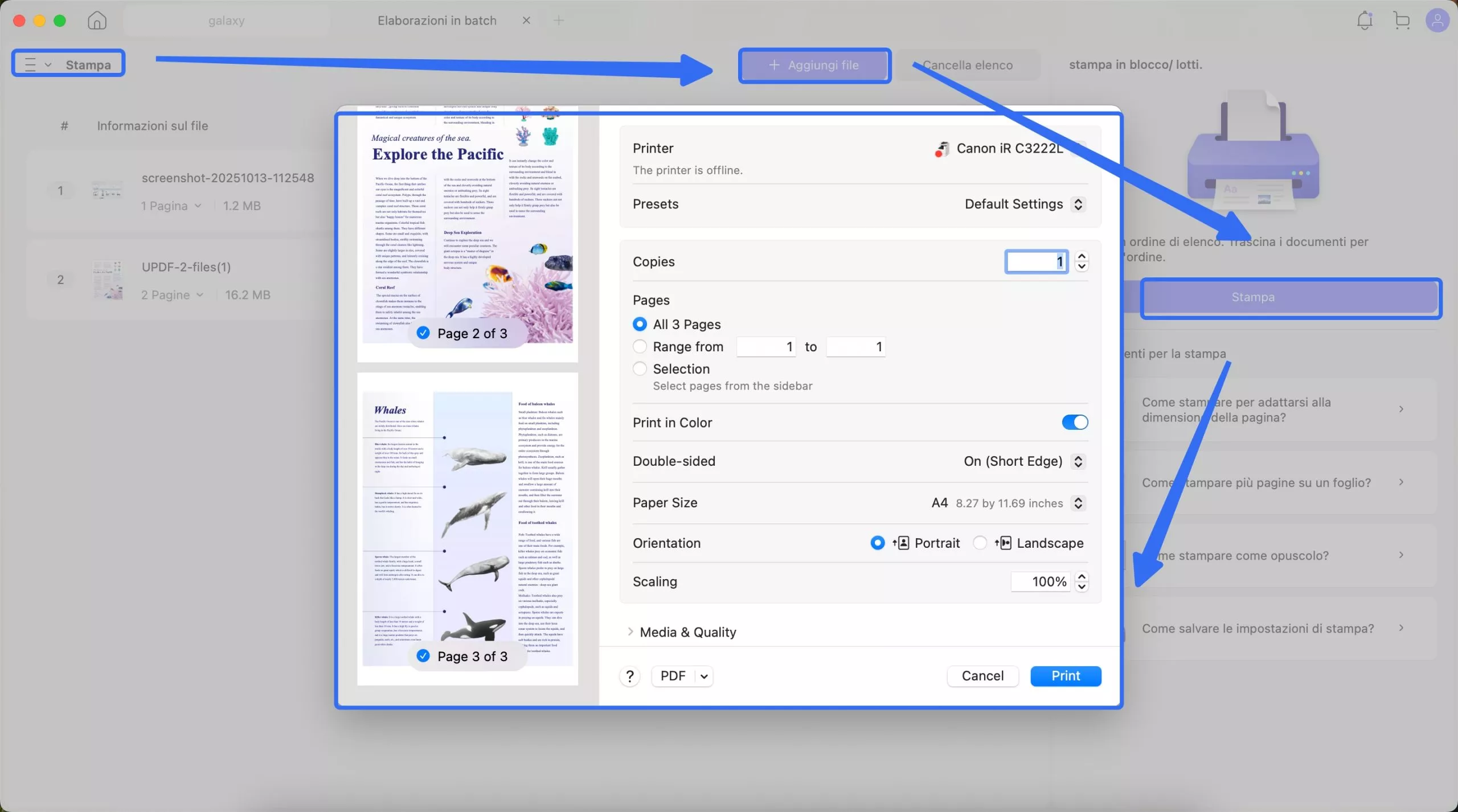
Passo 3: Fai clic sul pulsante "Aggiungi file" al centro dello schermo per aggiungere tutti i PDF di cui desideri invertire l'ordine. Poi seleziona "Stampa".
Passo 4: Dopo aver caricato tutti i tuoi PDF, guarda le opzioni di stampa e clicca sull'impostazione che dice "Inverti pagine". E assicurati che "Microsoft Print to PDF" sia selezionato.
Passo 5: Seleziona "Stampa" e poi scegli dove desideri salvare i tuoi PDF con l'ordine invertito. Quando hai selezionato una posizione, fai clic su "Salva".
E questo è tutto! Hai a disposizione tre metodi molto semplici per utilizzare UPDF per invertire o modificare l'ordine delle pagine PDF. Puoi utilizzare tutti e tre questi metodi con la versione gratuita di UPDF, ma sul PDF salvato saranno presenti piccoli watermark. Se desideri rimuovere la filigrana, puoi aggiornare la tua licenza a un prezzo contenuto.
Puoi anche utilizzare UPDF per molte altre funzioni, tra cui modificare PDF, annotare PDF, organizzare i tuoi PDF, condividere PDF con altri, tradurre il contenuto dei PDF, utilizzare le funzioni AI di UPDF e molto altro!
Puoi leggere questa recensione approfondita delle potenti funzionalità di UPDF per saperne di più, o guardare questo video tutorial:
Download UPDF to try reversing the PDF page order now!
Windows • macOS • iOS • Android 100% sicuro
Parte 2. Invertire l'ordine delle pagine PDF online gratuitamente con AvePDF
Se preferisci utilizzare uno strumento online invece di un software desktop per invertire l'ordine delle pagine di un PDF, puoi usare AvePDF, uno strumento PDF online gratuito. AvePDF è veloce e molto semplice da usare.
Tuttavia, AvePDF presenta alcuni svantaggi. Poiché lo strumento è online, non puoi accedervi o utilizzare la funzione di inversione pagine PDF senza connessione wifi. Inoltre, AvePDF consente solo 2 azioni gratuite prima di dover passare a un account Premium e visualizza annunci pubblicitari sulla sua pagina web.
Per invertire l'ordine delle pagine di un PDF utilizzando AvePDF, segui i passaggi seguenti:
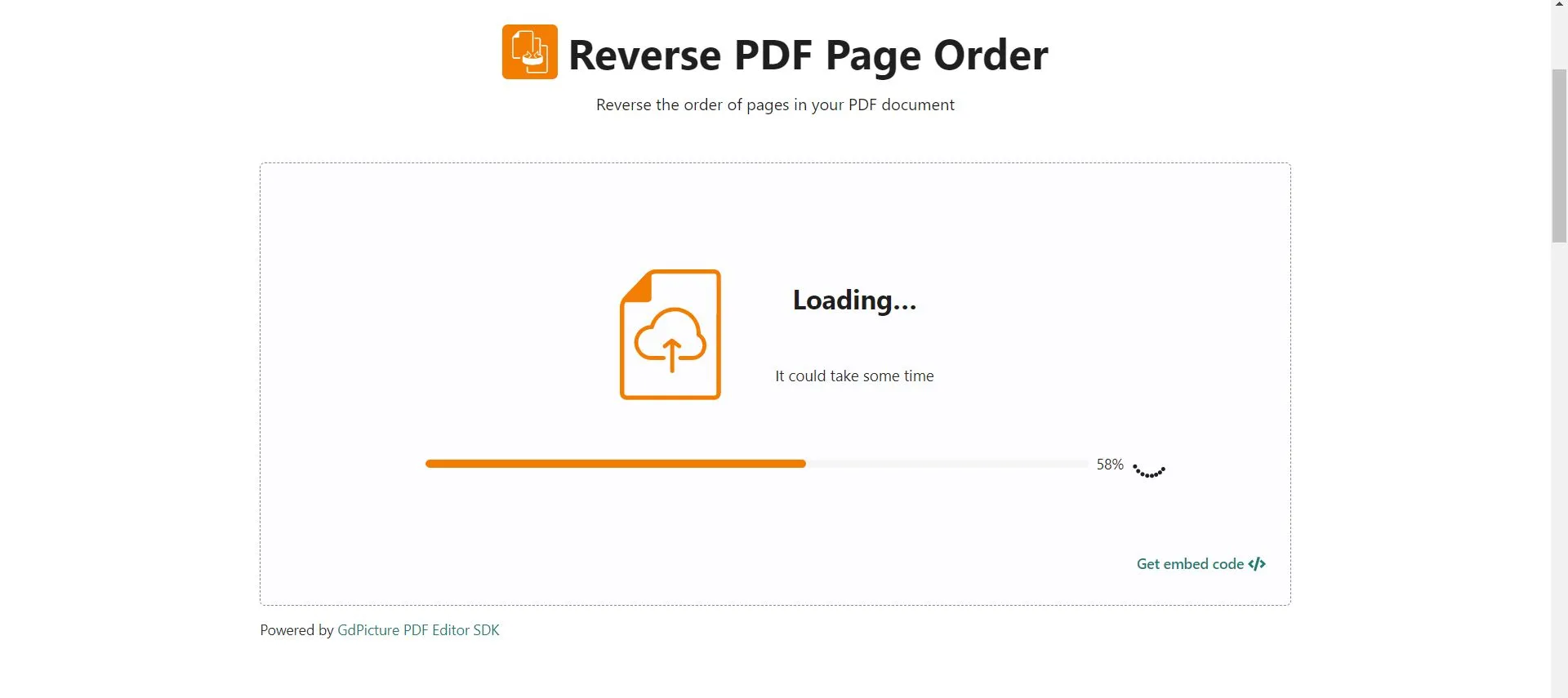
Passo 1: Vai allo strumento di AvePDF "Inverti ordine pagine PDF".
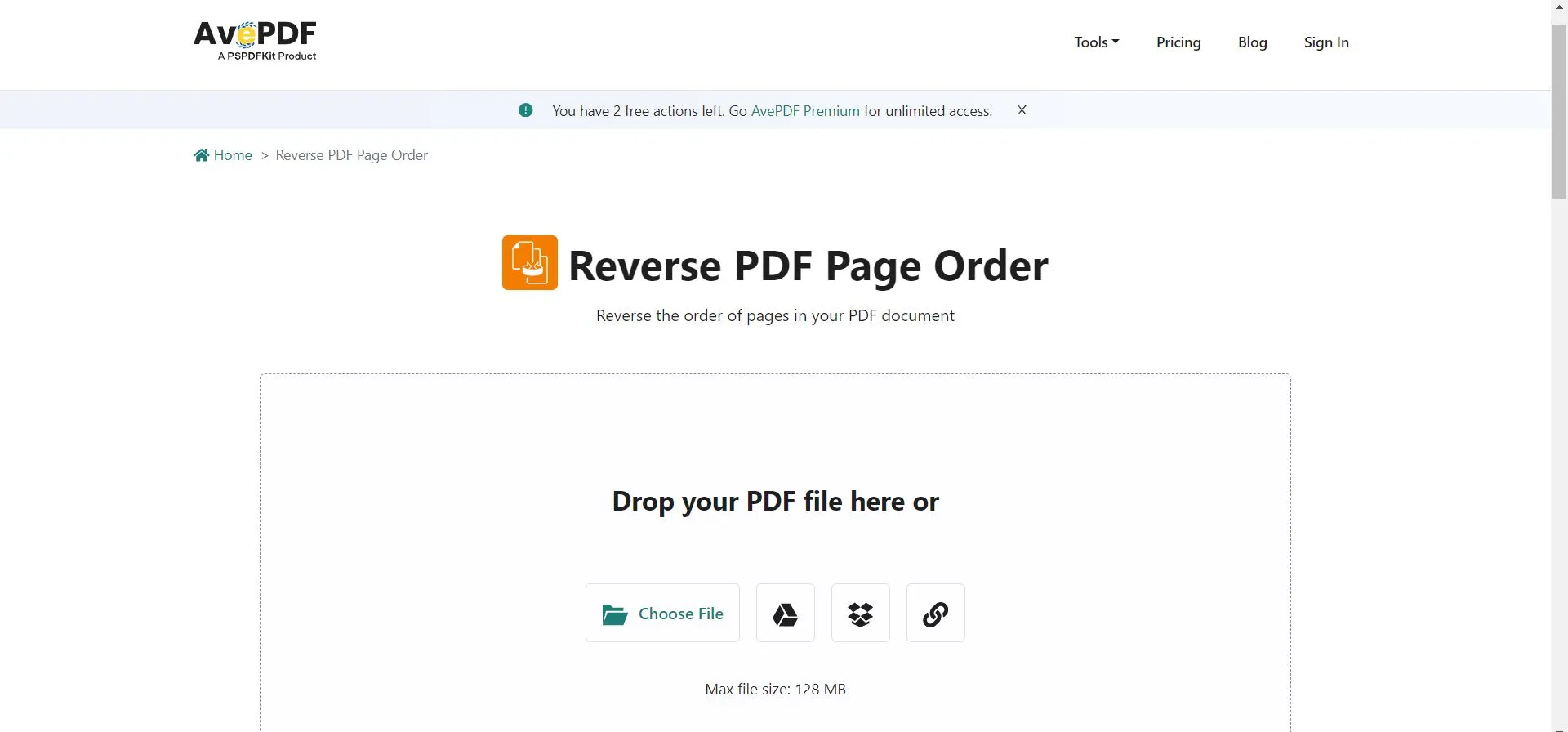
Passo 2: Seleziona il pulsante "Scegli file" e poi scegli il PDF da caricare. Puoi caricare e invertire solo un PDF alla volta. L'ordine del tuo PDF verrà invertito rapidamente.
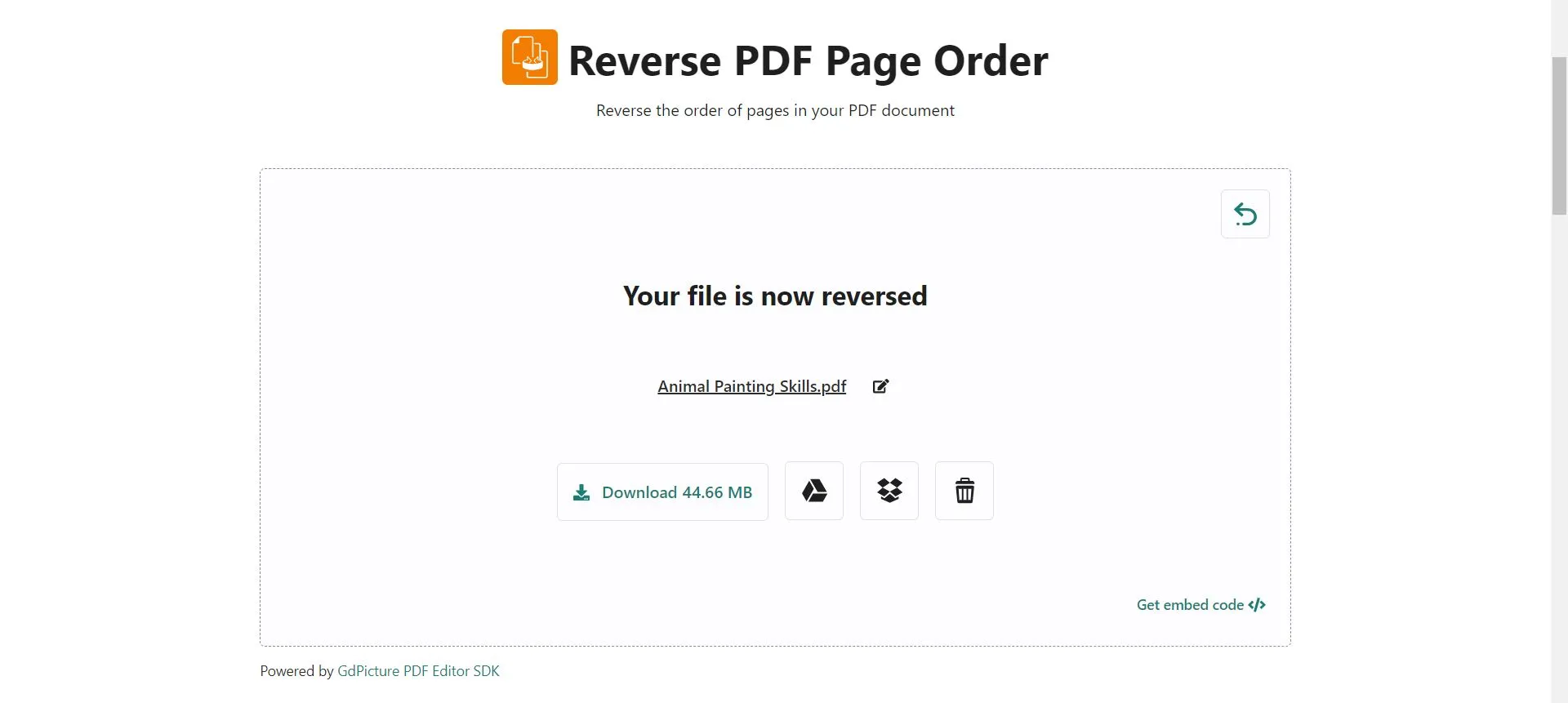
Passo 3: Dopo che l'ordine del tuo PDF è stato invertito, puoi scaricare il PDF, oppure salvarlo su Google Drive, Dropbox, o eliminarlo.
Parte 3. Invertire l'ordine delle pagine PDF tramite Adobe Acrobat
Adobe Acrobat è uno strumento popolare per la modifica e la gestione di PDF. Puoi utilizzare Adobe Acrobat per invertire l'ordine delle pagine di un PDF.
Con Adobe Acrobat, puoi trascinare e rilasciare le pagine per organizzarne l'ordine, ma non puoi invertire automaticamente l'ordine delle pagine, quindi sarà necessario molto tempo per riorganizzare le pagine di un documento lungo. Inoltre, puoi utilizzare la funzione "Organizza pagine" solo con un abbonamento a pagamento ad Adobe Acrobat (sebbene sia disponibile una prova gratuita di 7 giorni).
Passo 1: Apri Adobe Acrobat e seleziona il PDF desiderato. Sul menu di destra, puoi selezionare l'opzione "Organizza pagine".
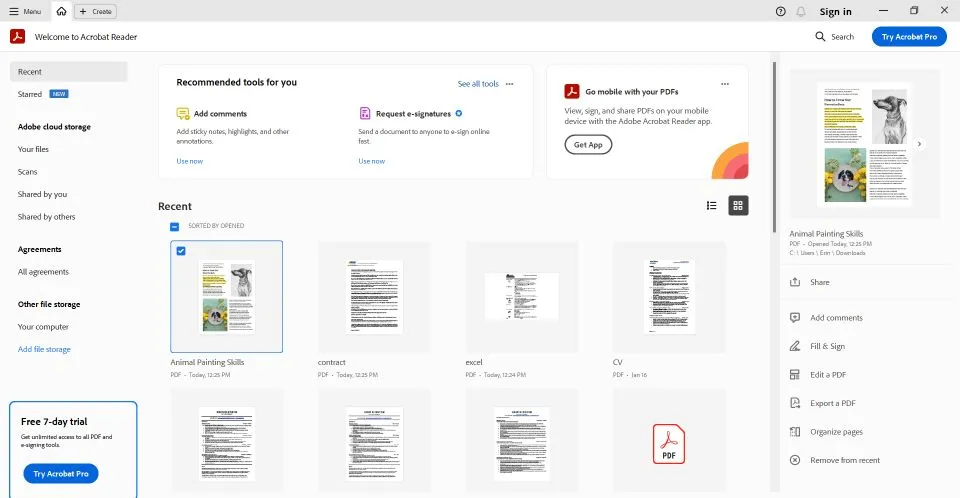
Passo 2: In questa area, puoi riorganizzare le pagine nell'ordine che preferisci. Quando sei soddisfatto dell'ordine delle pagine, puoi selezionare l'icona di salvataggio nell'angolo in alto a sinistra per salvare il tuo PDF.
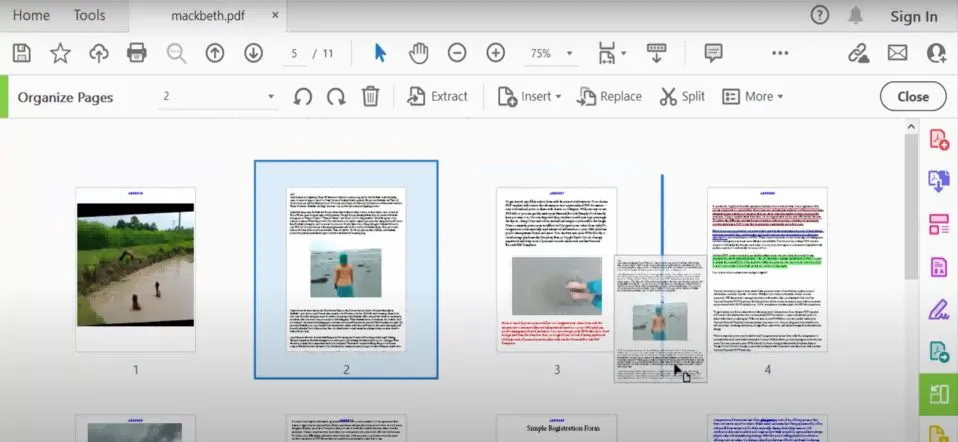
Parte 4. Domande frequenti sull'inversione dell'ordine delle pagine PDF
Q1. How to reverse order of PDF pages with iLovePDF?
iLovePDF è uno strumento PDF online che puoi utilizzare per invertire l'ordine delle pagine PDF. Per farlo, vai su iLovePDF e seleziona lo strumento "Organizza PDF". Seleziona e carica il PDF che desideri organizzare. Da qui, potrai riorganizzare le singole pagine o utilizzare la funzione "ordina pagine per numero" per invertire le pagine PDF in base al numero di pagina.
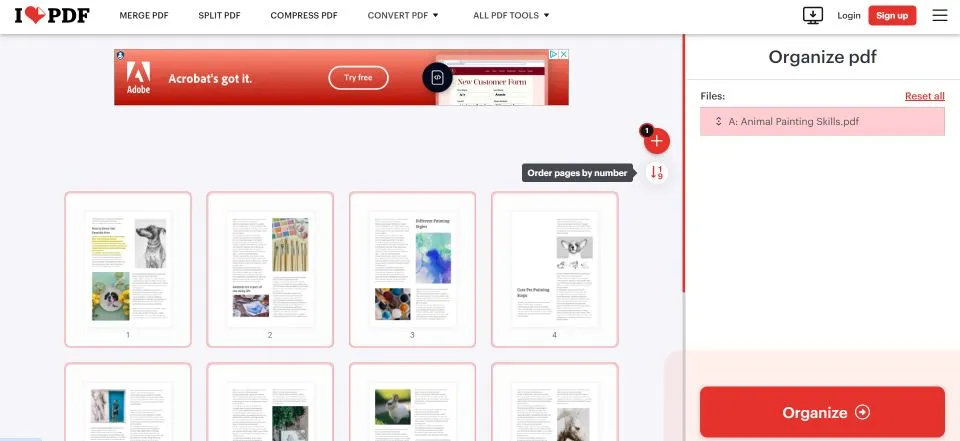
D2. Come posso invertire l'ordine delle pagine di un documento scansionato?
È possibile utilizzare UPDF per invertire facilmente l'ordine delle pagine di un documento scansionato utilizzando la funzione di stampa. Scansiona il documento che desideri invertire, quindi apri il PDF con UPDF, vai su File e seleziona Stampa. Nel menu di stampa, sotto "Pagine da stampare", puoi selezionare l'opzione per invertire le pagine. Puoi stampare una copia cartacea del PDF scansionato oppure stampare in PDF per salvare una versione digitale.
D3. Come invertire l'ordine delle pagine PDF su Mac?
Puoi utilizzare UPDF su Mac per modificare e organizzare i tuoi PDF, incluso l'inversione dell'ordine delle pagine. Per farlo, apri UPDF sul tuo Mac e seleziona il PDF di cui desideri invertire l'ordine delle pagine. Clicca sulla freccetta accanto a "Salva" > "Stampa", quindi seleziona la stampante. Seleziona "Inverti orientamento pagina" in "Layout" per invertire l'ordine delle pagine del tuo PDF.
Conclusione
Quando hai la necessità di invertire rapidamente l'ordine di un PDF, che si tratti di compiti scolastici, di un ordine del giorno per una riunione o altro, è utile conoscere le opzioni a tua disposizione. Abbiamo discusso come invertire l'ordine di un PDF con UPDF, AvePDF e Adobe Acrobat. Esistono diversi metodi per invertire l'ordine di un PDF, quindi puoi selezionare quello che funziona meglio per te.
Poiché UPDF offre tre metodi diversi per invertire l'ordine di un PDF, ti consigliamo di scaricarlo per risparmiare tempo e invertire rapidamente l'ordine delle pagine di un PDF, o disporle nell'ordine di cui hai bisogno.
Scarica gratuitamente UPDF per invertire l'ordine delle pagine PDF oggi stesso.
Windows • macOS • iOS • Android 100% sicuro
 UPDF
UPDF
 UPDF per Windows
UPDF per Windows UPDF per Mac
UPDF per Mac UPDF per iPhone/iPad
UPDF per iPhone/iPad UPDF per Android
UPDF per Android UPDF AI Online
UPDF AI Online UPDF Sign
UPDF Sign Modifica PDF
Modifica PDF Annota PDF
Annota PDF Crea PDF
Crea PDF Modulo PDF
Modulo PDF Modifica collegamenti
Modifica collegamenti Converti PDF
Converti PDF OCR
OCR PDF a Word
PDF a Word PDF a Immagine
PDF a Immagine PDF a Excel
PDF a Excel Organizza PDF
Organizza PDF Unisci PDF
Unisci PDF Dividi PDF
Dividi PDF Ritaglia PDF
Ritaglia PDF Ruota PDF
Ruota PDF Proteggi PDF
Proteggi PDF Firma PDF
Firma PDF Redige PDF
Redige PDF Sanziona PDF
Sanziona PDF Rimuovi Sicurezza
Rimuovi Sicurezza Leggi PDF
Leggi PDF UPDF Cloud
UPDF Cloud Comprimi PDF
Comprimi PDF Stampa PDF
Stampa PDF Elaborazione Batch
Elaborazione Batch Cos'è UPDF AI
Cos'è UPDF AI Revisione di UPDF AI
Revisione di UPDF AI Guida Utente per l'Intelligenza Artificiale
Guida Utente per l'Intelligenza Artificiale FAQ su UPDF AI
FAQ su UPDF AI Riassumi PDF
Riassumi PDF Traduci PDF
Traduci PDF Chat con PDF
Chat con PDF Chat con AI
Chat con AI Chat con immagine
Chat con immagine Da PDF a Mappa mentale
Da PDF a Mappa mentale Spiega PDF
Spiega PDF Ricerca Accademica
Ricerca Accademica Ricerca Paper
Ricerca Paper Correttore AI
Correttore AI Scrittore AI
Scrittore AI Assistente Compiti AI
Assistente Compiti AI Generatore Quiz AI
Generatore Quiz AI Risolutore Matematico AI
Risolutore Matematico AI PDF a Word
PDF a Word PDF a Excel
PDF a Excel PDF a PowerPoint
PDF a PowerPoint guida utente
guida utente Trucchi UPDF
Trucchi UPDF faq
faq Recensioni UPDF
Recensioni UPDF Centro download
Centro download Blog
Blog Notizie
Notizie spec tec
spec tec Aggiornamenti
Aggiornamenti UPDF vs. Adobe Acrobat
UPDF vs. Adobe Acrobat UPDF vs. Foxit
UPDF vs. Foxit UPDF vs. PDF Expert
UPDF vs. PDF Expert